iPhoneで写真を撮影しようとしたら
「写真を撮影できません」
と画面に表示されることがありますね。
写真を撮影するのに必要な空き容量が無いとiPhoneが教えてくれるわけです。
というくだりから、以前にも画像をパソコンに保存する方法をご案内したことがありました。
そろそろiPhoneの新機種発表会(9/12でしかたね・・・)もあり、機種変更を考える方が増えるころかなと思います。
悩まれる方が増えてきました。
そう、そこで機種変更の際に、今まで撮った画像をそのまま新しいiPhoneに移してしまうと、新しいiPhoneを使い始める瞬間に保存容量が減ってしまい、あまり写真を撮れずどーしたら
良いか分からないというご質問を受けることが意外と多くあります。
容量に空きをつくるためにどの画像を削除しようか・・・
コレは大事!コレも大事!!などなど、結局削除出来ずじまいになってしまうのがオチといったところでしょうか(笑)
パソコンがあればパソコンに。iCloudの容量があればiCloudに。
しかし、いずれも出来ない方にご案内したいのが『Googleフォト』
というわけで、今回はそんな方たちのために『Googleフォト』の使い方を動画で紹介したいと思います。
Googleフォト』に画像を保存する手順
〈まずは、Googleフォトとは何か〉
・Googleが提供するオンラインストレージサービス
・Googleアカウントがあればすぐに利用できる。
・写真と動画のアップロードサイズを「高品質」に設定すれば、
1600万画素の写真と1080p動画を無料かつ容量無制限で保存できる。
・インターネットにつながっていれば、iPhoneだけでなく、
パソコンやタブレットなどどこからでも保存した画像を見ることが出来ます。
・自動で写真をまとめたり、加工してくれたりする機能があり便利。
〈準備するもの〉
- iPhone
- インターネットが利用できる環境にあること
〈手順〉
実際の作業は↓の動画をご覧ください。
動画を見ながら作業するとスムーズにできると思います。
一応、手順をテキストでも書いておきます。
1.「Googleフォト」アプリをインストール
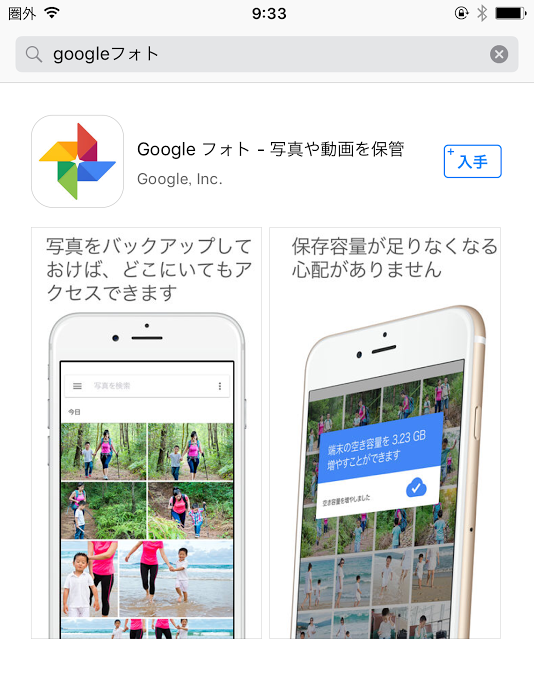
2.アプリを開く

3.「ログインしてバックアップ」をタップ
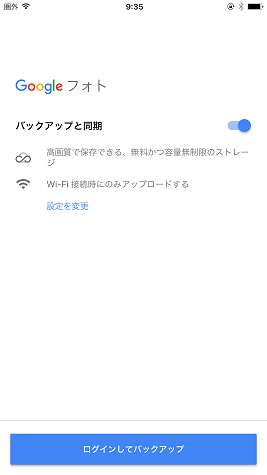
4.ログインするアカウント入力(メールアドレスまたは電話番号)後、「次へ」をタップ
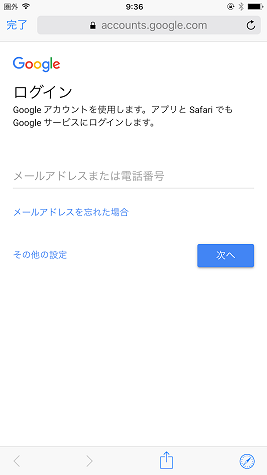
5.パスワード入力し、「次へ」をタップ
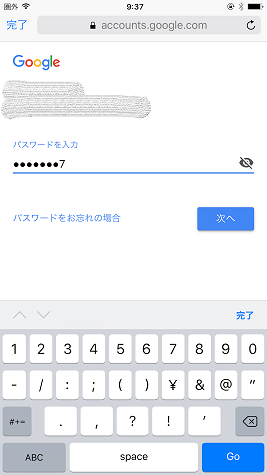
6.これでバックアップが開始されます。
その他、詳細設定
1.左上にある三本線をタップ
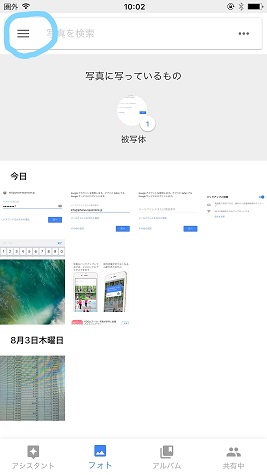
2.右上の歯車をタップ
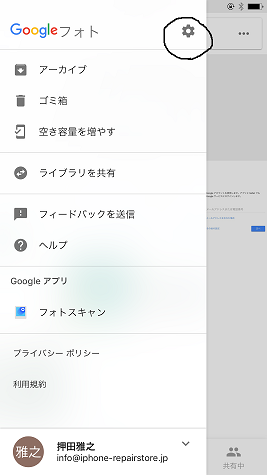
3.詳細設定
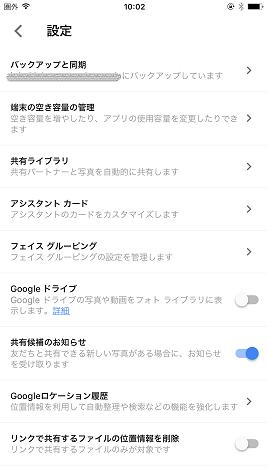
で、色々と設定が出来ます。ここのご説明は、また今度。
まとめ
今回紹介した「Googleフォト」は、iPhoneの容量問題の解決の一つです。
Googleフォトを使ってバックアップするようにしておけば、スマホを紛失・故障した場合でも、
写真や動画など大事なデータがなくなるような事はありません。
Googleアカウントでログインすれば、パソコン、タブレットなどどの他の端末でもアクセスできるので非常に便利です。
最近は、容量の多い機種があるのですが、また、思い出・記念もまた無制限にあるかと思います。そんな大事なデータの保存に御利用ください!
お知らせ
iPhoneコンシェルジュはiphone・ipadの修理専門店が運営するiphone・ipadを使いこなせる情報を発信していくメディアです。
iPhon・iPadについてわからないこと、困ったこと、ちょっと聞いてみたいことがありましたらお問い合わせから連絡くださいね。
あなたの問題の解決をお手伝いをさせていただきます。
